免責事項
この文書は参考用です。最新の情報を提供するよう努力していますが、この文書に含まれる情報の正確性、効果、適合性を保証するものではありません。文書には技術的な不正確さや誤字脱字が含まれる場合があります。CAYIN TECHNOLOGYは、事前の通知なしに情報を追加、削除、または変更する権利を保持します。
この文書はCAYIN TECHNOLOGYによって著作権が保護されています。この文書の内容を変更、改変、またはコピーすることはできません。
注意:この文書におけるデジタルビデオの説明は、より分かりやすくするために簡略化されています。詳細な情報については、MPEGウェブサイト(https://mpeg.chiariglione.org)を参照してください。
デジタルビデオについて
ビデオ、または動画とも呼ばれるものは、一定の速度で連続的に表示される静止画のシリーズから成り立っています。デジタルビデオは現代において人気が高まっており、デジタルメディアにデジタルビデオファイルを圧縮して保存するための新しいかつ重要な技術となっています。
デジタルビデオには以下の特性があります:
-
1秒あたりのフレーム数(frame/secまたはfps):
フレームレートとも呼ばれ、1秒あたりに表示される静止画の数です。一般的に、高いフレームレートはよりスムーズで高品質なビデオをもたらしますが、マルチメディアプレイヤーの負荷も増加させます。例えば、PAL規格は25fpsを提供し、一方でNTSC規格は29.97(通常は30fpsとして実装)を提供します。GPUの性能向上に伴い、一部のビデオは60fpsまたは120fpsで撮影されることもあります。
-
解像度(ピクセル):
デジタルビデオは通常、解像度単位としてピクセルを使用します。フレームサイズはピクセルの幅(W)と高さ(H)から成ります(例:1280(W)x 720(H))。解像度を表すために720p(解像度が1280 x 720であることを意味)や1080i(1920x1080を意味)などの略語も使用されます。
「p」はプログレッシブスキャンを表し、各フレームを再生する際にすべてのピクセルがリフレッシュされることを意味します。一方、「i」はインターレーススキャンを表し、奇数番目のラインがスキャンされ、次に偶数番目のラインがスキャンされ、再び奇数番目のラインがスキャンされ、以降このようにラインが交互にリフレッシュされます。これらのラインは順番にリフレッシュされ、動きの効果を表示します。
このため、インターレースビデオの急激な移動エリアではジグザグのようなラインが表示されることがあります。この問題を解決するため、マルチメディアプレイヤーはジグザグのラインを滑らかにするデインタレーシングアルゴリズムを使用できます。通常、インターレースビデオを再生するとプログレッシブビデオを再生するよりも読み込みが遅くなりますが、デインタレーシングアルゴリズムはメディアプレイヤーの読み込みプロセスを向上させるのに役立ちます。
-
圧縮方式(コーデック):
デジタルビデオのデータサイズは通常非常に大きいです。たとえば、720p(30fps)の非圧縮ビデオの10分間のデータサイズは次のように計算できます:
1280*720*3(ピクセルあたりのバイト数)*30(fps)*600(秒) = 46.35(ギガバイト)
これは、巨大な500GBのハードドライブが非圧縮ビデオファイルのわずか100分で容量不足になることを意味します。デジタルビデオの保存ニーズに応えるために、ビデオ圧縮技術は現代において重要な役割を果たしています。ビデオ圧縮方法は長い間開発されており、初期の非可逆圧縮からMPEGファミリーおよびその派生技術へと発展しており、圧縮効率を向上させるために新しい技術が継続的に開発されています。ただし、これに伴い、様々なコーデックを扱うメディアプレイヤーにとってはより複雑な仕事となっています。
CAYINのSMPプレイヤーでサポートされているコーデック情報と詳細な紹介については、以下のセクションを参照してください。
-
ビットレート(bps):
ビデオは通常、圧縮して保存されます。ビット/sで表される圧縮データサイズをビデオの長さ(秒単位)で割ると、このビデオのビットレート(秒単位あたりのビット数またはbps)が得られます。例えば、30秒のビデオファイルを考えてみましょう。ファイルサイズは6Mバイト(=48Mビット)です。ファイルヘッダーやオーディオが占有するデータサイズを考慮しない場合、このビデオファイルのビットレートは約1.6Mbps(48/30=1.6)と言えます。
通常、同じ圧縮方法(コーデック)を使用する場合、ビットレートが高いほどビデオ品質が向上し、デコーディングの負荷も増加します。異なるコーデックに応じて、ビデオ内の各フレームまたはビデオクリップごとにビット(データ量)の数が異なることがあります。したがって、ビデオ圧縮方法は通常2つのカテゴリに分けることができます:CBR(一定ビットレート)およびVBR(可変ビットレート)。CBRでは、各クリップの圧縮率とデータ量は比較的同じです。一方、VBRビデオのビットレートは実際のビデオコンテンツに基づいて調整されます。高いビットレートは通常、ダイナミックなビデオクリップに適用され、より静的なビデオには低いビットレートが使用されます。最新のコーデックとビデオは主にVBRを圧縮方法として採用しています。
VBRは異なるビデオクリップに対して異なる圧縮率を使用するため、VBRメソッドのビットレートは通常2つのタイプに分類されます:平均ビットレートおよびピークビットレート。平均ビットレートでは、合計ビデオデータサイズを合計再生時間(時間)で割って平均数を得ます。一方、ピークビットレートはビデオの特定の期間内での最大ビットレートを指します。先に述べたように、6Mバイトのビデオファイルの平均ビットレートはわずか1.6Mbpsです。ただし、一部の時間帯ではピークビットレートが8Mbpsになることがあります。この状況では、メディアプレイヤーが5Mbpsのビットレートしかサポートしていない場合、8Mbpsセグメントでビデオが遅れて再生される可能性があります。
デジタルビデオファイルについて
通常、デジタルビデオはデジタルファイルの形式でメモリカードやストレージデバイス(HDDやSDカードなど)に保存されます。圧縮されたデジタルビデオデータはMP4、AVI、MOV、FLV、またはWMVなどの一般的なファイル形式に変換されます。これらのファイル形式はカプセル化形式またはコンテナ形式とも呼ばれます。一部のコンテナ形式はコーデックと同じ名前(例:WMV、MPEG)であり、これらの用語について話す際にユーザーが混乱することがあります。
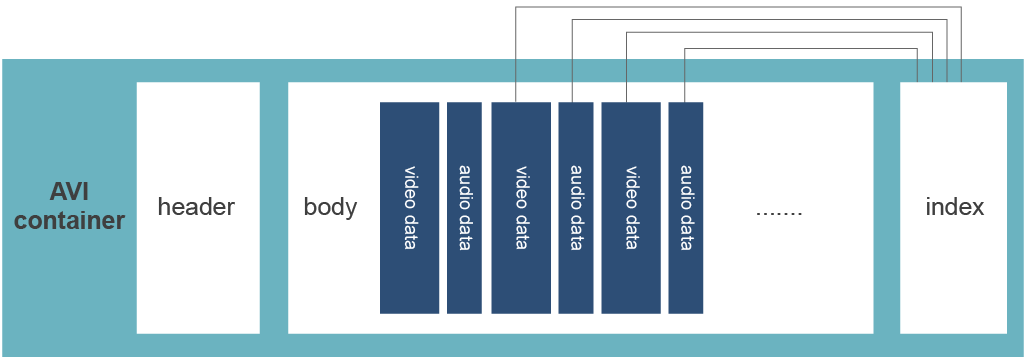
AVIはビデオ/オーディオコーデックをそれぞれ変換する一種のコンテナ形式です。
コンテナ形式は一部の場合、異なるコーデックで圧縮された複数の種類のビデオデータを包含できます。ただし、これが常に当てはまるわけではありません。一部のコンテナは特定のコーデックで圧縮されたビデオ/オーディオデータのみを変換できます。
コンテナ形式は、メディアプレイヤー内のプログラムがビデオ/オーディオの適切なコーデックを見つけ、ビデオファイルのヘッダ内で必要なメタデータ情報(幅、高さ、ビデオファイルの長さ、フレームレートなど)を提供してファイルを解凍するための情報を提供します。また、コンテナ形式はメディアプレイヤープログラムがビデオとオーディオのタイムスタンプを同期させ、ビデオとオーディオを同期して再生できるようにします。
一部の複雑なコンテナ形式は多くのタスクを処理し、多くのコーデック情報をメディアプレイヤーに提供できます。一方、特定のアプリケーションで使用される一部のコンテナ形式は非常にシンプルで、オーディオビデオ同期のための基本的な情報のみを提供します。たとえば、デジタル放送のコンテナ形式であるMPEG-TSは非常にシンプルです。このタスクでは、任意のセグメントからストリーミングビデオを再生する必要があります。このシンプルなコンテナ形式により、ファイルヘッダの複雑さが低減し、メディアプレイヤーが各ファイルの最初から再生を開始せずに任意のセグメントからビデオ(またはストリーミング)ファイルの再生を開始または再開できます。
CAYINのSMPプレイヤーは以下のコンテナ形式(ファイル形式)をサポートしています:
-
MPEG(MPG/VOB):
MPEGプログラムストリーム(MPEG-PS)およびMPEGトランスポートストリーム(MPEG-TS)。 MPEG-PSは通常、MPEG-2ファイルまたはDVDに使用されます。 MPEG-TSはデジタルテレビ用の標準デジタル放送形式であり、 CAYINのCMSサーバーのRTB機能でも使用されています。
-
AVI(H.264):
AVI(Audio Video Interleave)は、1992年にMicrosoftによって導入された初期のマルチメディアコンテナ形式です。コンテナの種類は、ファイルに含めることができるデータの種類と、そのデータがファイル内でどのように配置されるかを規定します。これは必ずしもデータのエンコード方法を指定するものではありません。AVIはほぼ普遍的ですが、いくつかの圧縮制限があり、通常よりも大きなファイルサイズとなることがあります。H.264は、より高品質のビデオを小さなファイルサイズで生成するとされるエンコード規格の1つとして最もよく知られています。
CAYINメディアプレイヤーは、H.264で圧縮されたAVIビデオをサポートしています。一般的に、FLV、WMV、MP4はAVIビデオよりも小さくなります。
-
WMV/WMA:
WMV(Windows Media Video)およびWMA(Windows Media Audio)は、Microsoftのコンテナ形式です。WMVはAdvanced Systems Format(ASF)に基づいており、複数のビデオ圧縮形式のいずれかを含むことができます。WMAはMicrosoftによって作成されたデジタルオーディオファイル形式で、Windows Media Audio(ロッシー)、Windows Media Audio Voice Professional、Windows Media Audio Lossless、またはWindows Media Audio Voiceの4つのサブフォーマットが含まれています。
-
MP4:
MP4は、コンテナ形式で、2001年に初めて公開されました。MPEG-4 ISO - MPEG-4 Part 14(正式にはISO/IEC 14496-14:2003)で作成されました。さまざまなビデオおよびオーディオコーデックをサポートしており、ビデオにはH.263/H.264/H.265、オーディオにはAACが最もよく使用されます。また、字幕トラックもサポートしています。
-
MP3:
MP3(正式にはMPEG-1 Audio Layer IIIまたはMPEG-2 Audio Layer III)はデジタルオーディオのためのコーディング形式です。
圧縮方法(コーデック)
ビデオデータのサイズを削減するための非常に複雑ながら重要なプロセスである圧縮。初期のVCD(MPEG-1)からDVD(MPEG-2)まで、広く使用されているAVC(H.264またはMPEG-4 Part 10)やHEVC(H.265)まで、ビデオ圧縮技術はビットレートを低下させつつ、同時に全体の品質を向上させるために常に開発されています。
コーデックという言葉は、coder(エンコーダ)とdecoder(デコーダ)の2つの言葉の組み合わせであり、エンコーダは動画をデジタルファイルに変換し、デコーダはそのデジタルファイルを再生用の動画に変換します。
ビデオ圧縮技術は、通常、ビデオデータを圧縮し、ファイルサイズとビデオ品質のバランスを取るために以下の方法を適用します:データ圧縮アルゴリズム、静止画像の圧縮方法、ビデオフレーム内の静止画像間の高い類似性。初期の多くのコーデック(またはエンコーダ)メソッドはデータを圧縮するためにCBRを使用したため、ファイルサイズは大きかったです。最新のコーデックメソッドの多くはVBRを使用するため、ファイルサイズは小さくなります。
CAYINのSMPプレーヤーは、以下のコーデックをサポートしています:
-
MPEG-1/MPEG-2:
MPEG-1はVCDで広く使用されており、MPEG-2はDVDやデジタル放送で広く使用されています。両方とも成熟した技術です。
-
MPEG-4 ISO:
MPEG-4 ISOは、MPEG組織によって定義され、新しい圧縮方法と原則を追加したもので、MPEG-4パート2またはMPEG-4 ASP(advanced simple profile)とも呼ばれます。DivXやXvidなど、多くの人気のあるコーデックは、MPEG-4 ISOから派生しています。
-
WMV(Ver. 7, 8, 9)/WMA(Ver. 7, 8):
Microsoftが作成したWMVは主にVC-1アルゴリズムを使用し、WMAは同時に開発されたオーディオコーデック形式です。
-
H.264(AVC):
MPEG-4パート10、AVC(advanced video coding)またはMPEG-4 AVCとも呼ばれる、このコーデック標準は、MPEG組織とITU-Tによって作成されました。H.264は、Blu-rayビデオで使用されるエンコーディング標準の1つとして最もよく知られており、ビデオストリーミングの最も一般的なエンコーディング標準です。
-
H.265(HEVC):
MPEG-H Part 2としても知られるHEVC(High-Efficiency Video Coding)。H.265は、同じビデオ品質を保ちながらデータ圧縮を2倍以上に許容するように設計されました。これは広く使用されています。
-
MPEG-Audio:
MP3としても知られるこのオーディオコーデックは、MPEG組織によって確立され、ビデオファイルに組み込むために広く使用されており、MP3プレーヤーの人気のあるコーデック形式でもあります。
便利なソフトウェアとツール
以下は参考のためのビデオツールです。
注意:CAYINは、以下のツール(CAYIN MediaSign Playerを除く)を製造または販売していません。これらのツールの使用に関して、いかなる責任も負いません。
-
CAYIN MediaSign Player
CAYIN MediaSign Playerは、シンプルで使いやすいWebメディアプレーヤーで、高品質なビデオ再生とビデオ変換を楽しむためのものです。ビデオファイルをCAYIN SMPプレーヤーでサポートされる形式に簡単に変換できます。必要なのはファイルを選択し、その形式、解像度、回転を設定し、Transcodeボタンをクリックするだけです。
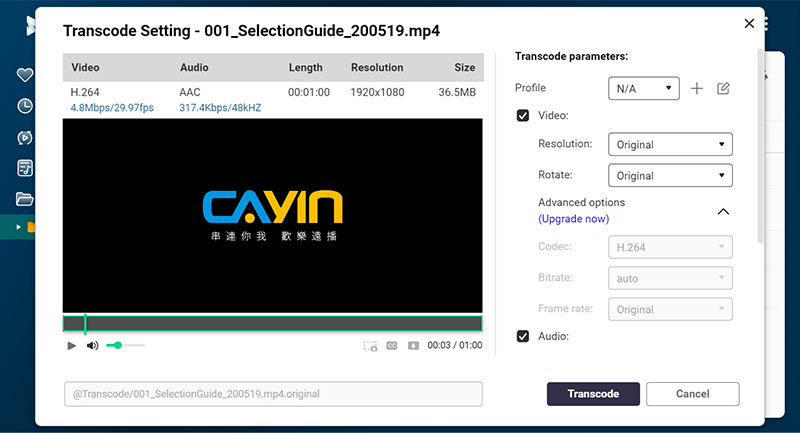
-
GSpot:
このソフトウェアはファイルヘッダーを読み取り、ビデオ/オーディオが使用しているコーデックなどの有用な情報を表示します。ただし、GSpotはファイルヘッダー内の情報のみを読み取り、実際の再生データを分析または読み取りません。ファイル(コンテナ)ヘッダー内の情報が不正確または誤っている場合(ビットレートなど)、GSpotがコンテナヘッダーから取得する情報は参考情報のみです。たとえば、GSpotは正確なピークビットレートを表示できません。
CAYIN SMP-NEOソフトウェアも選択したビデオの「再生」インターフェースでヘッダー情報をプレビューできます。
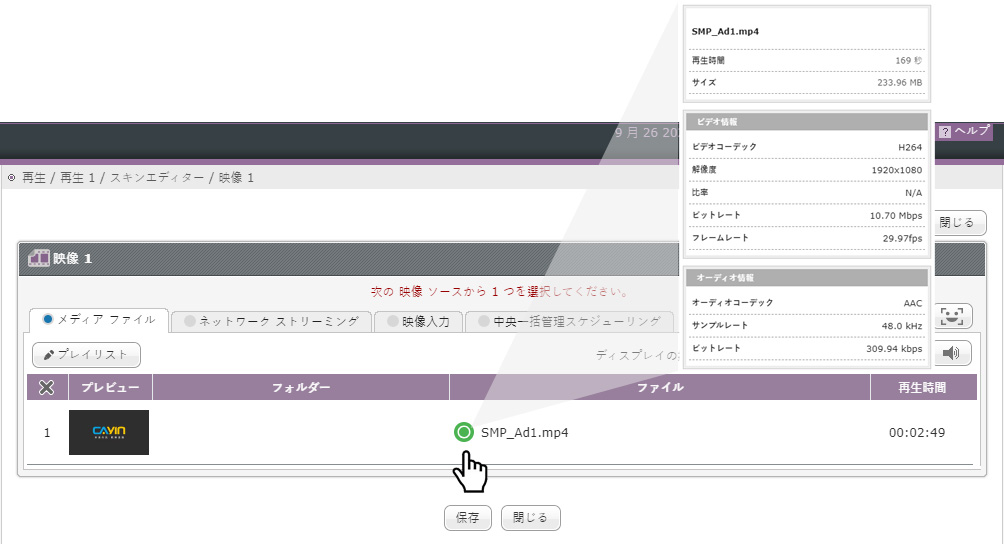
-
ビデオフォーマット&コーデックコンバータ:
「Format Factory」、「Microsoft Expression Encoder」、「Cyberlink PowerDirector」、および「Win AVI Video Converter」は、有用なビデオフォーマットとコーデックコンバータです。ライセンスと使用方法はそれぞれ異なります。適切なライセンスについては、著者または企業にお問い合わせください。
-
PowerPoint(ppt)からビデオへの変換:
「Wondershare PPT2Video」は、PowerPointからビデオファイルへの変換を簡単かつシンプルに行うことができるツールです。Microsoft Office 2010以降のバージョンでは、プレゼンテーションをビデオに変換することも可能です。詳細な情報については、CAYINの「PowerPointファイルをビデオに変換する」ドキュメンテーションを参照してください。
詳細な手順については、Microsoftのオンラインサポートもご覧いただけます:
https://support.office.com/en-us/article/turn-your-presentation-into-a-video-c140551f-cb37-4818-b5d4-3e30815c3e83 -
Video LAN(VLC):
VLCは無料かつオープンソースのクロスプラットフォームのマルチメディアプレーヤーおよびフレームワークで、ほとんどのマルチメディアファイル、DVD、オーディオCD、VCD、およびさまざまなストリーミングプロトコルを再生できます。VLCプレーヤー(Windowsバージョン)は、ユーザーが個人のコンピュータにインストールできます。ビデオファイルを再生する際、各セグメントの実際のビットレートとコーデックを表示するユーザーインターフェースを提供します。
ビデオのビットレート情報を見つけるには:
- VLCでビデオを開き、[ツール]メニューをクリックし、[メディア情報]を選択します。
- 表示されたウィンドウで、[統計]タブをクリックします。
- この画面では、[入力/読み取り]の下にチャートが表示されます。これはビデオを視聴しながらビデオのビットレートをリアルタイムで表示します。
FAQ – ビデオ再生に関する質問
Qビデオが停止するか、スムーズに再生されない。
通常、これはビデオファイルがこのSMPプレーヤーの最大制限を超えているためです。ビデオのビットレートが高すぎる場合、同じスキンで同時に再生されているティッカー、Flash、および画像など、他のコンポーネントのパフォーマンスにも影響を与える可能性があります。ビデオのコンテンツまたは関連するコンポーネントを確認し、全体の再生パフォーマンスを低下させているコンテンツを特定しようとお勧めします。
複数のビデオファイルを同時に再生する場合、より良い結果を得るために、高ビットレートおよび高解像度のビデオファイルを最初のビデオゾーンまたは「ビデオ/メイン」として割り当てます。これにより、ビデオはハードウェアデコードを使用し、より優れたパフォーマンスを提供します(詳細については、CAYINオンラインヘルプを参照してください:HTMLでCAYINメディアプレーヤーを使用する)。
CAYIN SMP-NEOソフトウェアでは、システムがビデオファイルを確認し、再生可能かどうかを確認します。スキンエディタでメディアファイルの選択を完了すると、選択したすべてのファイルとフォルダが表にリストされます。各ファイル名の前に検証アイコンがあり、ビデオファイルの有効性を表示します。アイコンをクリックすると、エラーアイテムの詳細情報が表示されます。
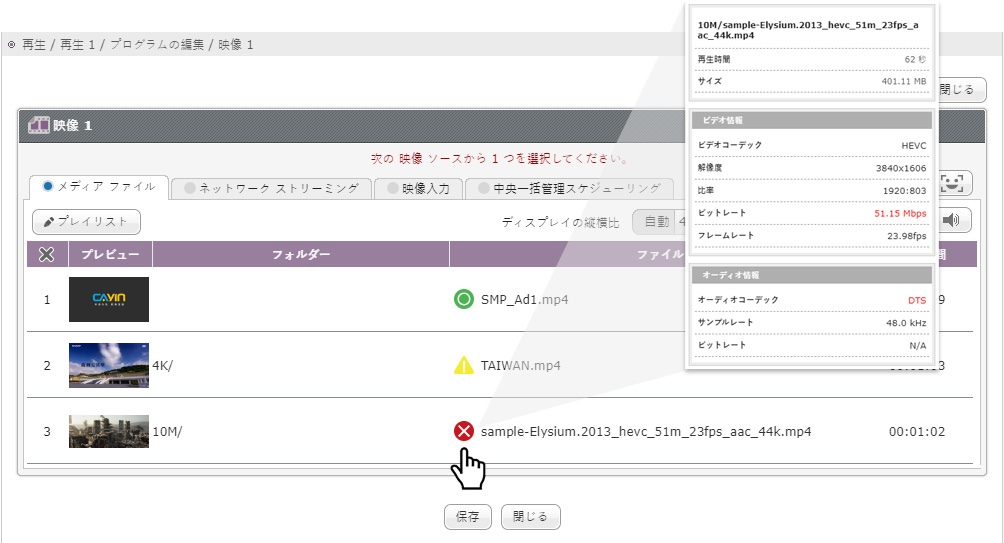
各アイコンの意味は以下の通りです:
このビデオファイルのコーデックとビットレートはサポートされています。
これは警告アイコンです。たとえば、ビットレートが高すぎる場合があります。
このビデオファイルのコーデックはサポートされていません。ファイルを置き換えてください。
SMPプレイヤーシリーズ向けの推奨ビデオコーデックとビットレート
SMP-2310
SMP-2200
SMP-2210
ビデオフォーマットとコーデック
フォーマット:MPEG(MPG、VOB)、AVI(H.264)、WMV、MP4
コーデック:
MPEG-1/2、MPEG-4 ISO、WMV 7/8/9、H.264、HEVC(H.265)
ビデオフォーマットとコーデック
フォーマット:MPEG(MPG、VOB)、AVI(H.264)、WMV、MP4
コーデック:
MPEG-1/2、MPEG-4 ISO、WMV 7/8/9、H.264
ビデオフォーマットとコーデック
フォーマット:MPEG(MPG、VOB)、AVI(H.264)、WMV、MP4
コーデック:
MPEG-1/2、MPEG-4 ISO、WMV 7/8/9、H.264、HEVC(H.265)
オーディオフォーマットとコーデック
フォーマット: WMA、MP3コーデック: WMA 7/8、MP3
最大ビデオ解像度とビットレート
解像度:最大4K UHD @30Hzまで
ビットレート:
1080pの場合、最大30Mbps(MPEG2、MPEG4、WMV、H.264)、 4K UHDの場合、最大15Mbps(H.264、H.265)
最大ビデオ解像度とビットレート
解像度:最大4K UHD @30Hzまで
ビットレート:
1080pの場合、最大15 Mbps(MPEG2、MPEG4、WMV、H.264)、 [シングルモード/ランドスケープ、25 fps、シングルビデオ再生]
最大ビデオ解像度とビットレート
解像度:最大4K UHD @30Hzまで
ビットレート:
4K UHDの場合、最大10Mbps 20fps(MPEG2、MPEG4、WMV、H.264)、 4 x FHD(1080p)の場合、最大50Mbps 30fps / 15Mbps 60fps(H.264、H.265)、4K UHDの場合、 最大15Mbps 25fps(VP9)
注意: ビットレートと解像度の最大値は、ファイルのエンコーディング方法に基づいて異なる場合があります。コーデック、ビットレート、画面解像度、または同時にビデオと一緒に再生される他のコンポーネントなど、多くの要因がビデオ再生の結果に影響を与える可能性があります。事前にSMPプレーヤーでビデオをテストしてください。CAYINは事前のテストなしにすべてのビデオファイルをSMPプレーヤーで正常に再生できることを保証しません。
 FAQセンターに戻る
FAQセンターに戻る